Kaip atsisiųsti „Instagram Story“, „Photos Online“ į „Android“ mobilųjį telefoną, „iPhone“, nešiojamąjį kompiuterį
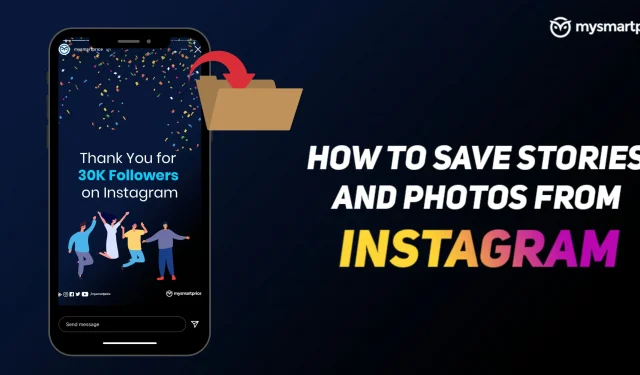
„Instagram“ tapo populiaria socialinės žiniasklaidos platforma, skirta saviraiškai per istorijas, nuotraukas ir vaizdo įrašus. Programėlė itin išpopuliarėjo tarp tūkstantmečių ir Z kartos žmonių. Žmonės tiesiog mėgsta skelbti „Instagram“, kad išreikštų save. Įdomu tai, kad kartais programėlėje mums patinka vienas iš vaizdo įrašų ar „Instagram Story“, bet, deja, jie neleidžia jo atsisiųsti. Tačiau turite nerimauti, nes radome įvairių būdų, kaip lengvai atsisiųsti „Instagram Story“, nuotraukas, vaizdo įrašus ir daugiau, kas jums patinka. Prieš pradėdami išsamią „Instagram“ istorijos ar nuotraukos įkėlimo procedūrą, praneškite mums daugiau apie „Instagram“ istorijas ir programoje leidžiamus nuotraukų dydžius.
Kaip atsisiųsti „Instagram“ istoriją ir nuotrauką į „Android“ arba „iOS“ mobilųjį telefoną
„Instagram“ neleidžia atsisiųsti vaizdų ir istorijų iš „Instagram“ tiesiai iš savo programos. Tačiau yra keletas „Android“ ir „iOS“ skirtų programų, kurios leidžia lengvai atsisiųsti visus vaizdus ir net istorijas. Pažiūrėkime atidžiau.
Kaip atsisiųsti „Instagram“ istoriją ir nuotrauką „Android“?
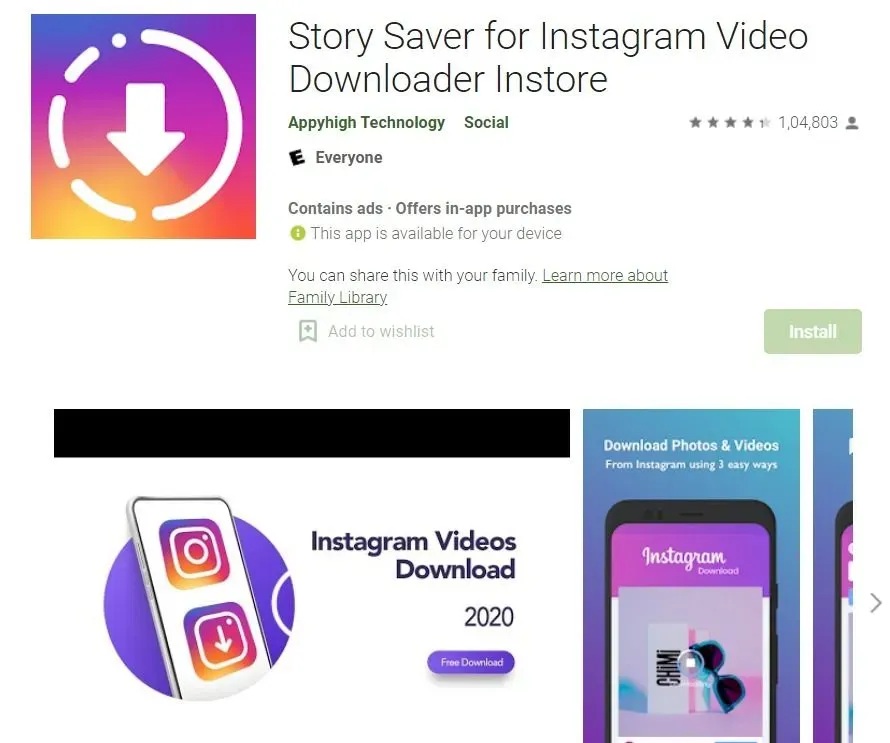
Yra daug programų, kurios leidžia lengvai atsisiųsti „Instagram“ istorijas ir vaizdus į „Android“ išmanųjį telefoną. Viena iš tokių programų yra „Story Saver“, skirta „Instagram Video Downloader Store“. Programėlė leidžia atsisiųsti istorijas iš platformos, kurti koliažą, generuoti žymas su grotelėmis, įkelti DP ir kt. Taip galite atsisiųsti istorijas ir vaizdus iš Instagram naudodami šią programą.
- Pirmiausia į „Android“ išmanųjį telefoną atsisiųskite „Story Saver for Instagram Video Downloader Instore“ programėlę ir ją įdiekite.
- Eikite į „Instagram“ programą ir raskite istoriją ar vaizdą, kurį norite atsisiųsti.
- Spustelėkite trijų taškų piktogramą istorijos ar vaizdo dešinėje ir nukopijuokite nuorodą.
- Dabar eikite į programą, įklijuokite nuorodą į URL lauką ir spustelėkite Atsisiųsti.
- Tai atsisiųs „Instagram“ istoriją ar vaizdą į „Android“ išmanųjį telefoną.
Kaip atsisiųsti „Instagram“ istoriją ir nuotrauką į „iPhone“?
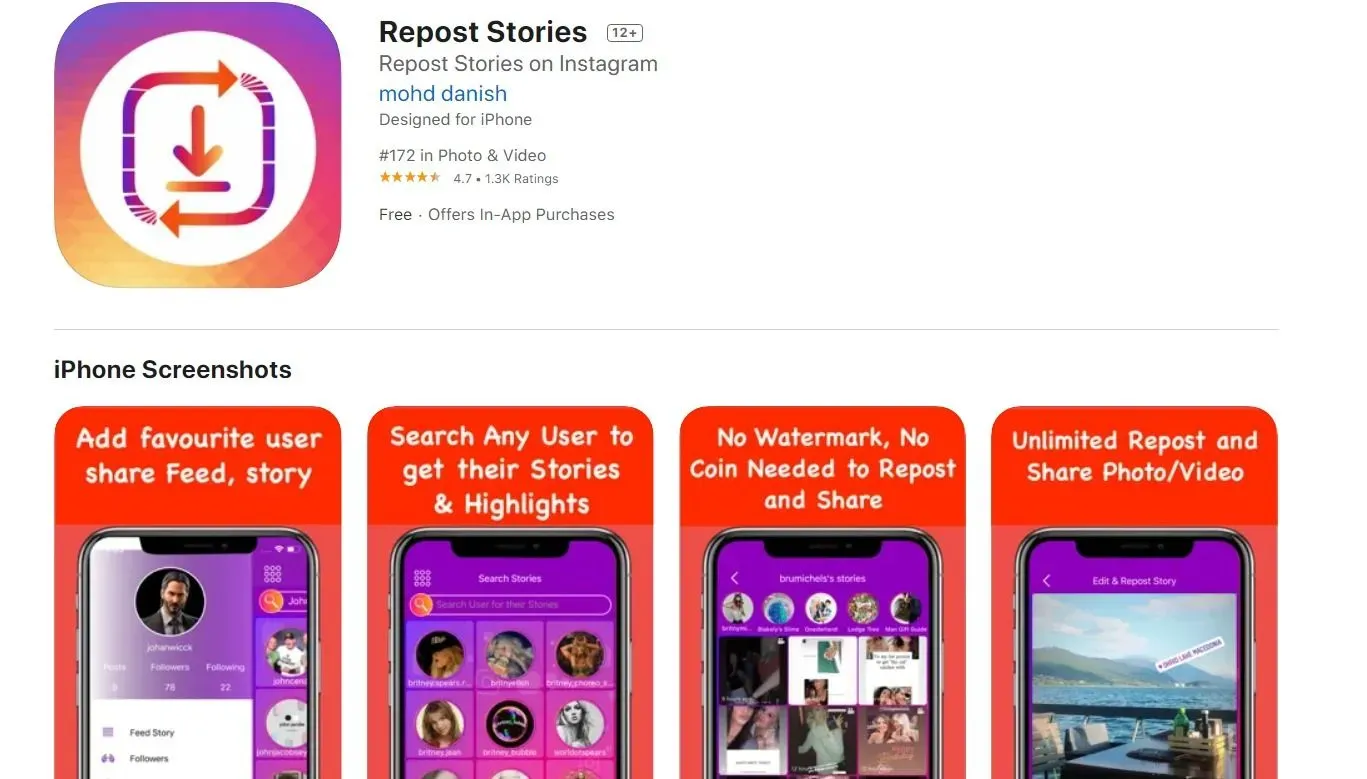
Taip pat galite atsisiųsti „Instagram“ istorijas ir nuotraukas iš kitų paskyrų naudodami „Repost Stories“ programą. Viskas, ką jums reikia padaryti, tai atlikti šiuos veiksmus:
- Eikite į „Apple App Store“ ir ieškokite „Repost Stories“.
- Atsisiųskite ir įdiekite programą savo iPhone.
- Dabar prisijunkite prie programos naudodami savo Instagram vartotojo vardą ir slaptažodį. Bus įkeltas ekranas, kuriame bus rodomos visos stebimų žmonių istorijos ir vaizdai.
- Raskite vartotoją, apie kurį norite atsisiųsti istorijas.
- Pasirinkite istoriją, kurią norite atsisiųsti, ir spustelėkite ją.
- Tada apačioje spustelėkite parinktį „Bendrinti vaizdo įrašą“. Pamatysite parinkčių sąrašą, kaip pasidalyti istorija. Dabar spustelėkite „Išsaugoti failuose“, kad atsisiųstumėte „Instagram“ istorijas ir vaizdus į savo „iPhone“.
Kaip atsisiųsti „Instagram“ istoriją ir nuotrauką į kompiuterį arba nešiojamąjį kompiuterį naudojant „Chrome“ plėtinį
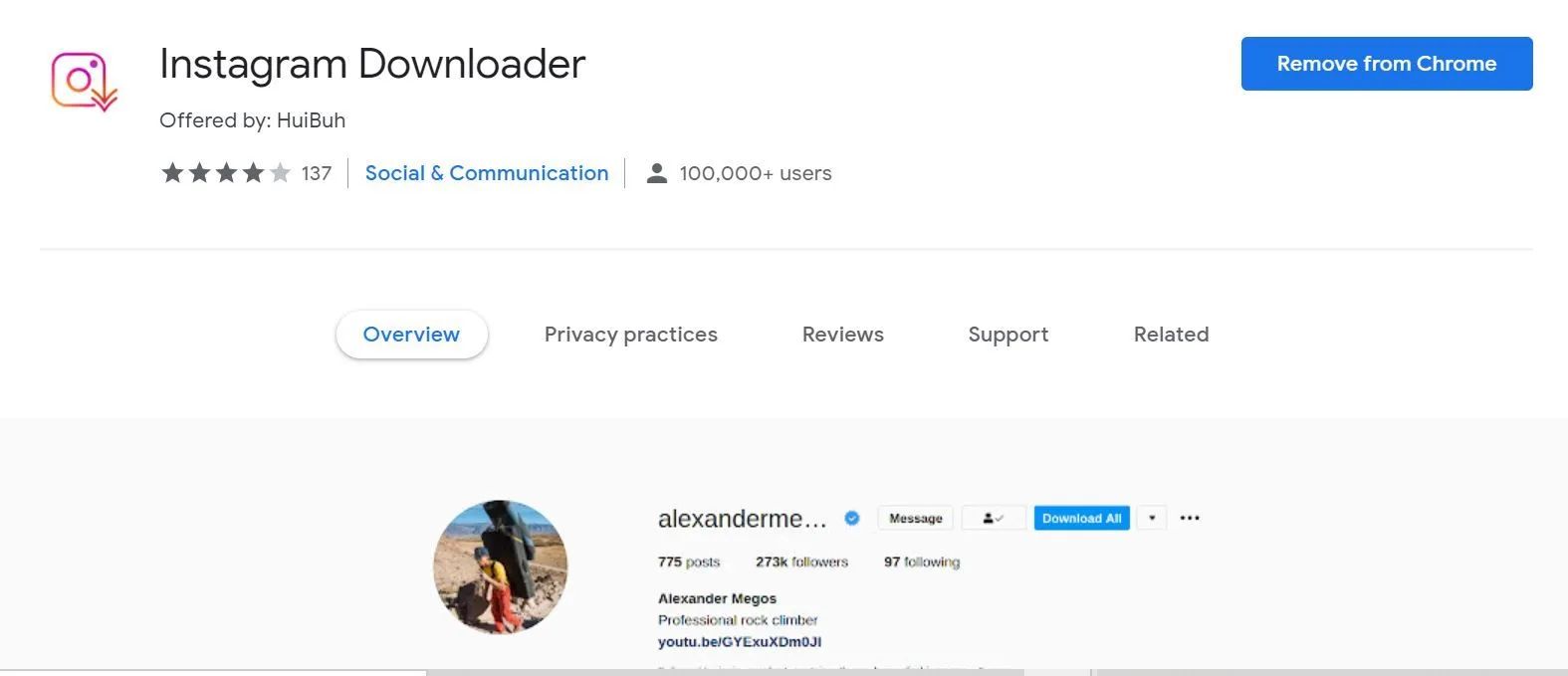
Taip pat galite atsisiųsti vaizdų, vaizdo įrašų ir daugiau į savo darbalaukį naudodami „Google Chrome“ plėtinius. „Chrome“ internetinėje parduotuvėje yra daug plėtinių, kai kurie iš jų yra geri, o kai kurie – ne. Tačiau šis „Chrome“ plėtinys, žinomas kaip „Instagram Downloader“, tikriausiai yra vienas paprasčiausių „Chrome“ plėtinių, pasiekiamų programų parduotuvėje. Plėtinys taip pat leidžia atsisiųsti vaizdus ir vaizdo įrašus masiškai. Taip pat galite atsisiųsti visas „Instagram“ istorijas naudodami šį plėtinį. Štai kaip tai padaryti:
- Eikite į „Google Chrome“ internetinę parduotuvę ir ieškokite „Instagram Downloader“. Be to, galite atsisiųsti čia .
- Įdiekite plėtinį savo „Chrome“ naršyklėje.
- Po to galite atidaryti „Instagram“ svetainę ir pereiti prie norimų įkelti vaizdų.
- Šalia parinkties „Bendrinti“ bus mygtukas „Atsisiųsti“. Spustelėkite jį ir galėsite atsisiųsti vaizdus iš Instagram.
- „Instagram“ istorijose atidarykite istoriją, kurią norite atsisiųsti, ir šalia mygtuko „Uždaryti“ pamatysite atsisiuntimo mygtuką. Spustelėkite jį, kad išsaugotumėte Instagram istorijas.
Kaip atsisiųsti nuotraukas iš privačios Instagram paskyros?
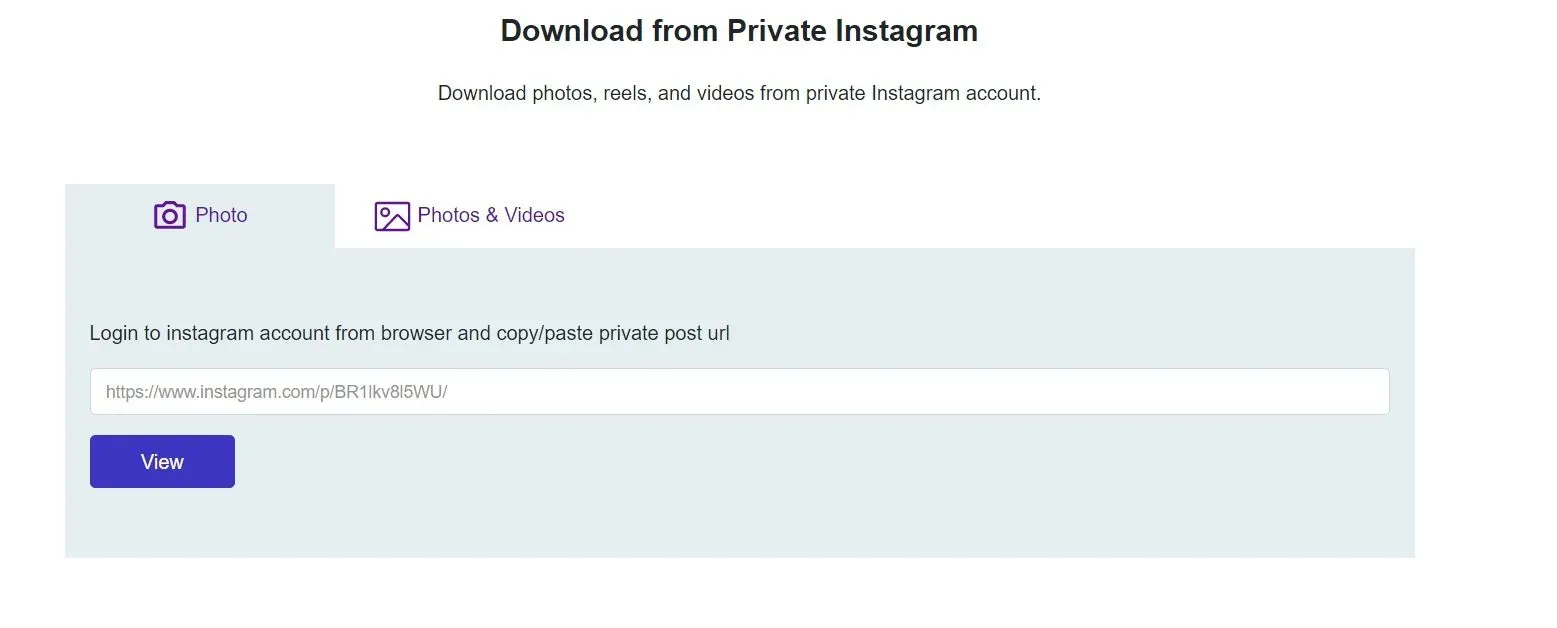
„Instagram“ taip pat turi funkciją, leidžiančią susikurti asmenines paskyras. Tokiu atveju paskyrą sekantys žmonės galės peržiūrėti visą profilio turinį. Tačiau kas būtų, jei pasakytume, kad yra būdas įkelti nuotraukas iš asmeninės paskyros. Yra svetainė save-insta.com. Svetainė leidžia vartotojams įkelti privačias nuotraukas ir vaizdo įrašus iš savo asmeninės Instagram paskyros. Štai kaip tai padaryti.
- Eikite į save-insta.com ir spustelėkite „Private Downloader“.
- Dabar eikite į „Instagram“ programą arba darbalaukio svetainę ir raskite asmeninę paskyrą, į kurią norite įkelti vaizdus ir vaizdo įrašus.
- Nukopijuokite savo asmeninės paskyros nuorodą ir eikite į „Save Instagram“ svetainę.
- Dabar tiesiog įklijuokite nuorodą į URL lauką ir spustelėkite Žiūrėti.
- Dabar tiesiog spustelėkite „Atsisiųsti“, kad išsaugotumėte nuotraukas.
Kaip pridėti „Instagram“ istorijas prie svarbiausių dalykų?
„Instagram“ automatiškai ištrina istoriją po 24 valandų. Tačiau tai suteikia jums galimybę įtraukti istoriją kaip svarbiausią dalyką savo profilyje, net kai jų nebebus. Galite pridėti įvairių istorijų prie svarbiausių istorijos funkcijų, esančios jūsų profilyje, tiesiai po profilio nuotrauka ir biografija. Štai kaip jį pridėti:
- Prisijunkite prie „Instagram“ programos „Android“ arba „iOS“ įrenginyje ir eikite į savo profilį.
- Ten turėsite parinktį „Story Highlights“ ir po juo taip pat pamatysite mygtuką su pliuso ženklu. Spustelėkite jį.
- Skiltyje „Paryškinti“ pasirinkite norimas pridėti istorijas. Taip pat galite pridėti senesnių istorijų iš archyvo skyriaus. Po to spustelėkite mygtuką „Kitas“.
- Tada turite pasirinkti „Highlight“ viršelį ir pridėti pavadinimą.
- Kai pridėsite visą informaciją, spustelėkite Atlikta, kad pridėtumėte istoriją kaip svarbiausią savo Instagram profilį.
Taip pat galite pridėti daugiau istorijų prie „Highlight“. Viskas, ką jums reikia padaryti, tai ilgai paspausti tam tikrą pasirinkimą ir spustelėti redaguoti pasirinkimą. Iš ten galite lengvai pridėti daugiau istorijų.
Dažnai užduodami klausimai (DUK)
Kas yra „Instagram“ istorijos?
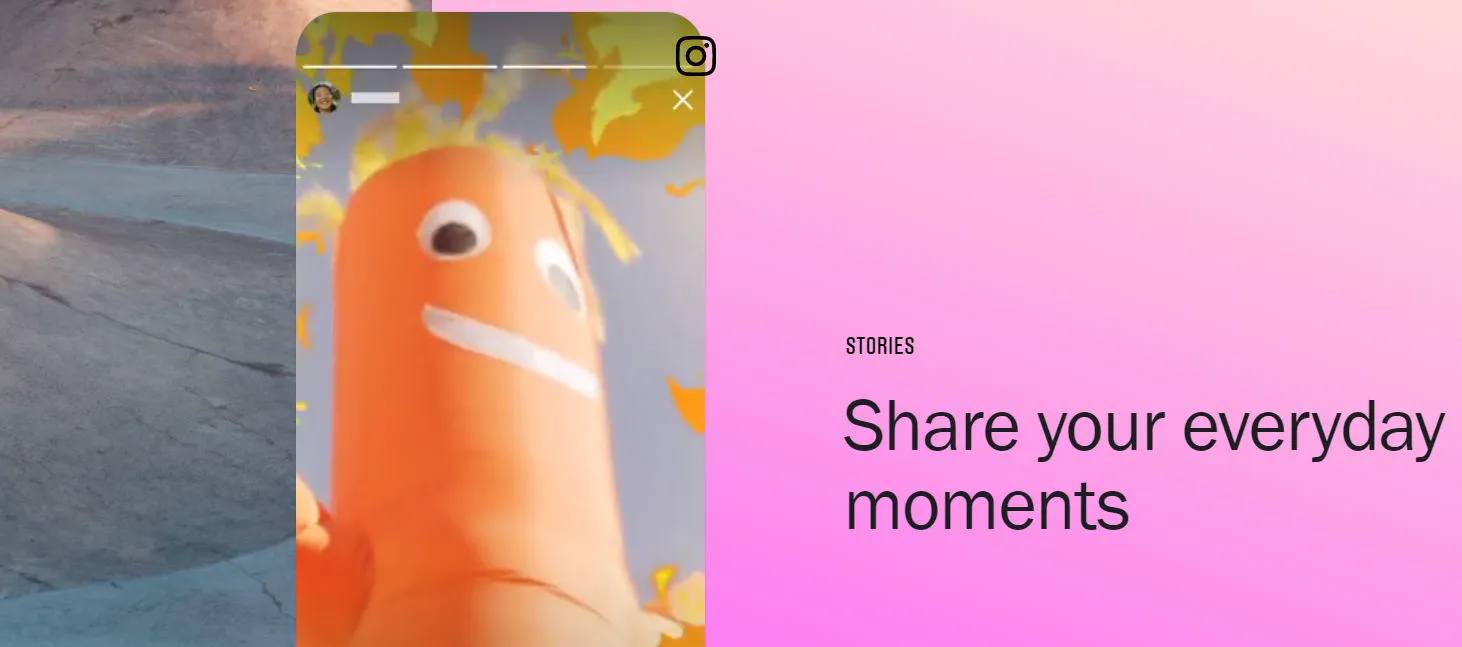
„Instagram“ pristatė Stories funkciją 2016 m. rugpjūčio mėn. Stories platforma leidžia vartotojams skelbti nuotraukas ir vaizdo įrašus, kurie išnyks po 24 valandų. „Instagram“ istorijos rodomos iš eilės sklaidos kanalo viršuje. Galite spustelėti jį, kad peržiūrėtumėte savo draugų istorijas arba populiarias paskyras, kurias stebite. Kai vartotojas įkelia naują istoriją, jo profilio nuotrauka bus apsupta ryškiu žiedu.
Norėdami peržiūrėti istorijas, tiesiog spustelėkite jų profilio nuotrauką ir istorija bus rodoma. „Instagram Stories“ turinys rodomas chronologine tvarka, o tai reiškia, kad seniausia istorija bus rodoma pirmiausia, o naujausia – paskutinė. Taip pat galite atsakyti į istorijas siųsdami žinutes arba tiesiog atsakydami naudodami jaustukus.
Instagram nuotraukos dydis, dydžiai ir palaikomi vaizdo formatai
Kai bendrinate nuotraukas ir vaizdo įrašus Instagram, turite atsiminti du dalykus: formato santykį ir dydį. Kraštinių santykis iš esmės reiškia vaizdo plotį ir aukštį ir išreiškiamas kaip 4:5, 16:9 ir tt Svarbu pažymėti, kad Instagram leidžia skelbti nuotraukas su nurodytu formatu ir vaizdo dydžiu. Štai keletas dalykų, kuriuos reikia atminti:
- Didžiausias „Instagram“ failo dydis yra 8 MB.
- Minimali skiriamoji geba 150 x 150 pikselių.
- Didžiausia skiriamoji geba yra 1920 x 1080 pikselių.
- Palaikomi failų tipai: JPEG, PNG, BMP ir neanimuoti GIF.
Įprasto „Instagram“ įrašo, „Instagram“ istorijos, profilio nuotraukos, IGTV viršelių ir kt. dydžiai ir formato santykiai yra skirtingi. Pavyzdžiui, jei skelbiate įprastą Instagram įrašą, maksimalus dydis, kurį galite įkelti, yra 1080 x 1080 pikselių. Be to, jo kraštinių santykis turi būti 1:1. Kad jums būtų lengviau, sudarėme visų formatų lentelę su atitinkamais formatais ir dydžiais:
| Vaizdo tipas | Dydis (pikseliais) | Krašto santykis |
| Instagram Square Post | 1080 x 1080 | 1:1 santykiu |
| Instagram horizontalus įrašas | 1080 x 608 | Santykis 1,91:1 arba 16:9 |
| Vertikalus įrašas „Instagram“. | 1080 x 1350 | Santykis 4:5 |
| Instagram karuselės įrašas | 1080 x 1080 | 1:1 santykiu |
| Istorijos iš Instagram | 1080 x 1920 | 1,91: santykis nuo 1 iki 9:16 |
| IGTV viršelio nuotrauka | 420 x 654 | Santykis 1:1,55 |
Ar galiu paskelbti 2 minučių vaizdo įrašą „Instagram Story“?
Ne, negalite paskelbti dviejų minučių vaizdo įrašo kaip savo „Instagram“ istorijos. Platforma turi 15 sekundžių apribojimą vaizdo įrašams įkelti į istorijas. Tačiau jei įkelsite ilgesnį vaizdo įrašą, jis bus automatiškai padalytas į 15 sekundžių sekciją. Taigi, jei įkelsite 2 minutes, jis bus padalintas į 8 dalis, kurių kiekvienas bus 15 sekundžių trukmės.



Parašykite komentarą